Instalare Netflix pe TV Samsung (Smart TV). Ați achiziționat un Smart TV Samsung și doriți să aflați cum să profitați la maxim de el, să instalați Netflix și să vizionați filme și seriale TV, pe care le oferă platforma? Aveți un televizor Samsung fără funcții Smart și vă întrebați dacă există o modalitate de a accesa Netflix prin intermediul acestuia, deoarece sunteți obosit să vizionați filme și seriale TV pe ecranul de la telefon sau tabletă? Ei bine, indiferent de situația voastră, o să vă dau o mână de ajutor.
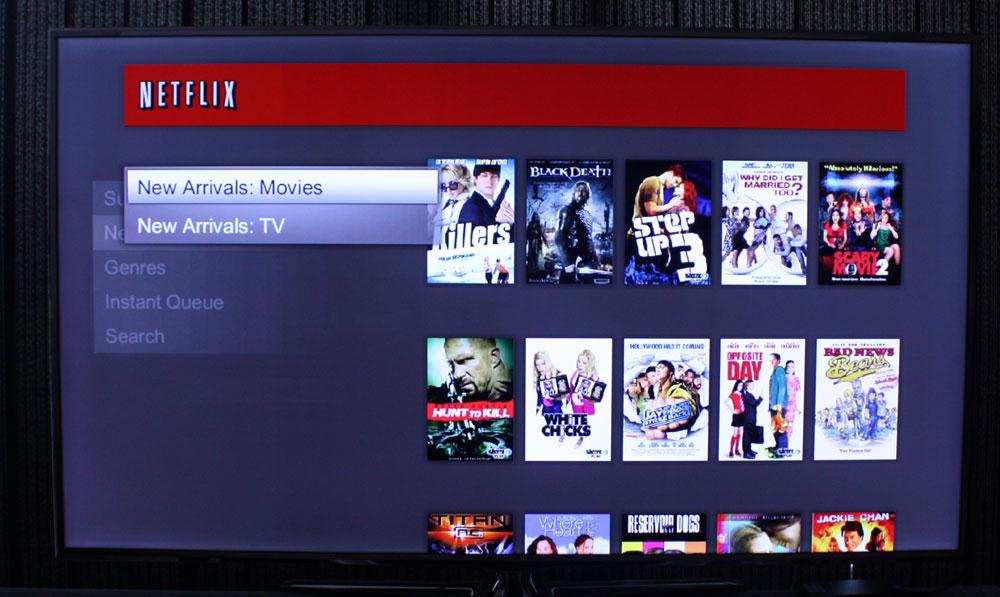
În acest articol vă voi explica cum să instalați Netflix pe un televizor Samsung. Vă voi explica toate metodele necesare atât pentru televizoarele Smart, cât și pentru televizoarele tradiționale fără conexiune la Internet, pe care este posibil să interveniți prin instalarea dispozitivelor externe, capabile să ofere funcționalitate online televizoarelor care în mod normal nu au aceste funcții.
Conţinut
Instalare Netflix pe televizor

Dacă nu aveți încă un cont pe Netflix și acum veți încerca serviciul pentru prima dată, trebuie să știți că acest lucru prevede un abonament lunar gratuit fără nicio obligație de reînnoire. Asta înseamnă că puteți anula și reactiva abonamentul în orice moment fără costuri suplimentare.
Există trei abonamente din care să alegeți. Abonamentul Minim are un cost de 7,99 euro pe lună și oferă acces complet la catalogul de conținut, dar fără HD și puteți viziona conținutul pe un singur dispozitiv. Abonamentul Standard are în schimb un preț de 11,99 euro pe lună și vă permite să vedeți conținut Full HD pe două dispozitive simultan. Abonamentul Premium costă 15,99 euro pe lună, acesta include conținut 4K și îl puteți viziona pe maxim patru dispozitive.
Instalare Netflix pe TV Samsung
Acum o să vă explic care este modul de instalare Netflix pe TV Samsung, începând cu Smart TV. Iată tot ce trebuie să știți (și să faceți) pentru a accesa Netflix de pe televizoarele inteligente Samsung.
Conectare televizor Samsung la WiFi
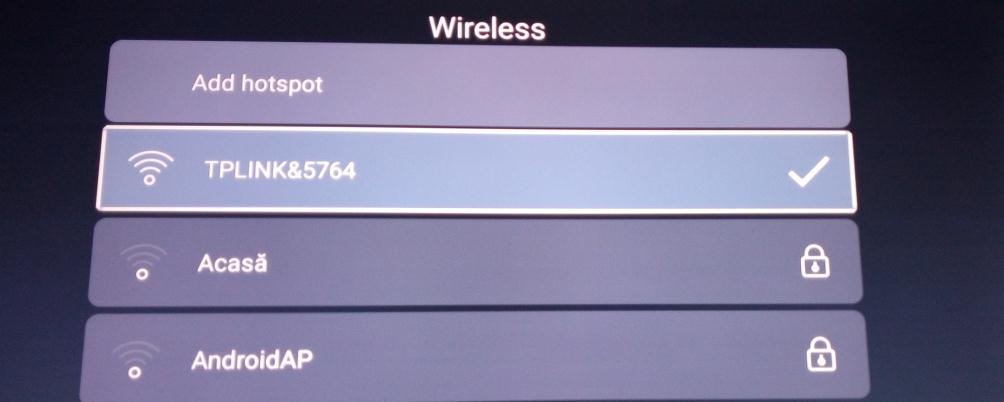
Dacă aveți un televizor Smart Samsung, primul lucru de care trebuie să vă asigurați este să aveți o conexiune la Internet activă pe acesta. Este foarte simplu, de asemenea, pentru că puteți conecta televizorul la Internet, fie conectându-l la routerul vostru, printr-un cablu Ethernet sau printr-o rețea Wi-Fi.
Pentru conexiunea prin cablu Ethernet, trebuie doar să conectați televizorul la router prin intermediul cablului corespunzător. În acest caz, configurația rețelei va fi automată și nu va trebui să faceți nimic pentru a conecta televizorul la internet.
Pentru a conecta televizorul la o rețea WiFi, urmați acești pași. Apăsați butonul Menu de pe telecomanda și accesați secțiunile Network> Network Settings, apoi apăsați pe Wireless. În acest moment, toate rețelele WiFi disponibile vor fi afișate pe televizor. Selectați rețeaua din această listă și introduceți cheia de rețea (parola routerului).
Odată efectuate aceste operațiuni, Smart TV-ul vostru va fi conectat la Internet și va putea îndeplini funcțiile de rețea, inclusiv instalarea de aplicații precum Netflix, despre care o să vorbesc mai jos.
Descarcă Neflix pe TV Samsung
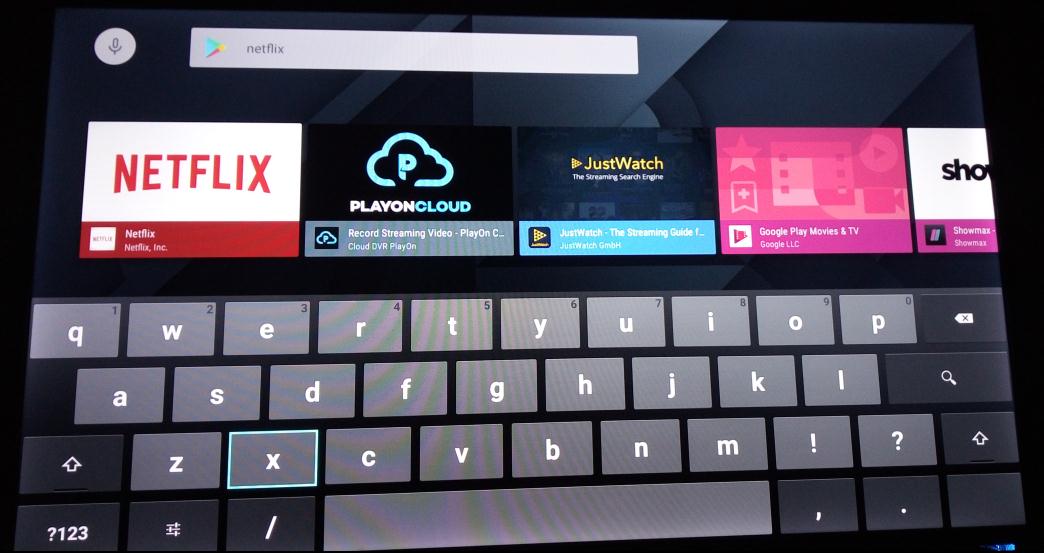
După ce ați configurat conexiunea la Internet, este timpul să descărcați aplicația Netflix în Smart Hub. Pe unele modele Smart TV Samsung, Netflix poate fi instalat deja în mod implicit, în acest caz, veți găsi aplicația în secțiunea Personal Apps din Smart Hub. Dacă nu găsiți aplicația, trebuie să continuați cu descărcarea manuală.
Pentru a descărca aplicația Netflix, trebuie să accesați magazinul virtual (de obicei trebuie să apăsați doar butonul Smart Hub din centrul telecomenzii). Deschideți Smart Hub, selectați Applications și apoi Search, pentru a intra în motorul de căutare. În acest moment, ajutându-vă de telecomandă, tastați Netflix.
Următorul pas este să descărcați aplicația. Pentru a face acest lucru, trebuie doar să apăsați butonul OK de pe telecomandă pe elementul Download. În câteva secunde, instalarea aplicației se va finaliza. Prin urmare, aplicația Netflix va fi prezentă în lista de aplicații instalate.
Pentru a porni aplicația, trebuie doar să apăsați OK pe pictograma acesteia. Pentru a începe să vedeți conținutul aplicației, va trebui să vă logați cu datele voastre (sau să creați un cont nou, dacă nu aveți deja unul).
Actualizare Netflix TV Samsung
După ce aplicația Netflix a fost descărcată, la fel ca toate aplicațiile, din când în când, va avea actualizări noi, utile pentru îmbunătățirea aspectului, funcționării sale etc.
Pentru a vă asigura că aveți întotdeauna cea mai recentă versiune a aplicației Netflix, deschideți Smart Hub și accesați Applications> Personal apps. Folosind săgețile de pe telecomandă, treceți la pictograma Netflix și țineți butonul OK timp de maximum două secunde. Dacă sunt disponibile actualizări pentru aplicație, în meniul derulant care se va deschide veți găsi opțiunea Update.
Dacă doriți să evitați acest pas, televizoarele Smart Samsung vă permit, să instalați actualizările automat. Pentru a configura actualizările automate, deschideți Smart Hub, apoi selectați elementul Applications. Selectați elementul Settings și, în meniul derulant care apare, setați opțiunea Automatic update la ON.
În unele cazuri, în special în cazul defecțiunilor repetate, poate fi necesară reinstalarea aplicației Netflix (procedură care, desigur, instalează cea mai recentă versiune a aplicației). Procedura de urmat este foarte simplă. Deschideți Smart Hub și accesați Applications> Personal apps. Apoi apăsați butonul OK de pe telecomandă pe pictograma Netflix și țineți-l apăsat timp de două secunde, din meniul derulant selectați elementul Reinstall și ați terminat.
Netflix pe televizor normal
Unele televizoare Samsung, inclusiv unele modele care sunt încă în vânzare în magazinele de electronice, nu acceptă conexiunea la Internet. În acest caz, nu vă faceți griji. Puteți vedea conținutul de pe Netflix pe televizorul vostru folosind dispozitive externe, capabile să transforme orice televizor într-un dispozitiv Smart.
Chromecast

Chromecast de la Google este unul dintre cele mai ieftine și mai intuitive dispozitive care face orice televizor Smart. Este un dongle, deci un fel de stick, care se conectează la un slot HDMI al televizorului și la rețea prin Wi-Fi. Dispozitivul este disponibil în două variante, cea de bază pentru redarea conținutului cu rezoluție Full HD, și Ultra, pentru redarea de conținut cu rezoluție 4K.
Dacă v-ați conectat deja la televizor și ați asociat Chromecast la rețea prin aplicația Google Home, tot ce trebuie să faceți este să apăsați butonul Source din telecomandă și selectați slotul HDMI în care se află Chromecast.
Apoi, trebuie să deschideți Netflix pe un smartphone sau tabletă conectat la aceeași rețea Wi-Fi ca Chromecast, atingeți butonul Connect (cel cu ecran și undele Wi-Fi), selectați numele dispozitivului Chromecast, apoi porniți și urmăriți conținutul preferat, care va fi automat trimis la TV.
De asemenea, puteți utiliza smartphone-ul sau tableta ca telecomandă, pentru a derula înainte sau înapoi sau pentru a controla volumul.
Amazon Fire TV Stick

Netflix este disponibil și pe Amazon Fire TV Stick. Fire TV Stick de la Amazon este, de asemenea, un dispozitiv mic care poate face televizorul Smart, dar spre deosebire de Chromecast, are propriul magazin din care să descărcați aplicații. Fire TV Stick se conectează la portul HDMI de la televizor și este echipat cu o mică telecomandă pentru control.
Pentru a viziona seriale TV și filme prin dispozitivul Amazon, trebuie mai întâi să conectați Fire TV Stick la televizor și la rețea. Odată conectat, va trebui să accesați ecranul principal Fire TV Stick și să apăsați butonul Home (cel în formă de casă) de pe telecomandă. Apoi, va trebui să accesați secțiunea Entertainment și să căutați aplicația Netflix folosind săgețile de pe telecomandă.
După ce găsiți aplicația, va trebui să apăsați butonul Select de pe telecomandă și, pentru a începe descărcarea, va trebui să mergeți la pictograma săgeată îndreptată în jos și să apăsați din nou butonul Select. După ce descărcarea este completă, puteți accesa Netflix selectând pictograma acesteia din ecranul principal.
Apple TV

Netflix este prezent și pe Apple TV. Apple TV este un dispozitiv care se conectează la televizor printr-un port HDMI. Dotat cu conexiune la Internet, cu Apple TV nu puteți doar să descarci aplicații și conținut video online, dar puteți proiecta fotografii, videoclipuri și alte fișiere de pe iPhone, iPad și Mac pe televizor. Spre deosebire de Chromecast și Amazon Fire TV Stick, Apple TV are un cost mai mare.
Dacă ați configurat deja Apple TV, pentru a descărca aplicația Netflix, trebuie să accesați pagina principală și, cu ajutorul telecomenzii, deschideți App Store. Apoi, trebuie să căutați Netflix în magazin și să îl selectați. Odată ce pagina cu aplicația Netflix este deschisă, apăsați butonul download și, dacă este necesar, introduceți datele ID Apple.
După finalizarea descărcării, veți găsi aplicația Netflix pe ecranul de pornire Apple TV și vă puteți bucura de conținutul preferat, pur și simplu conectându-vă.
Consolă de jocuri

Există, de asemenea, unele console de jocuri video, cum ar fi PlayStation 4 și Xbox One, care vă permit să vizualizați conținutul de pe Netflix. Pentru a deschide Netflix pe aceste dispozitive este foarte ușor și rapid, trebuie doar să conectați consola la Internet și descărcați aplicația din magazin.
În cazul la PlayStation 4, trebuie să vă conectați la PlayStation Network cu contul vostru. După verificarea conexiunii, puteți continua instalarea aplicației, care poate avea loc direct din ecranul principal. Aici este necesar să accesați secțiunea TV & video, unde veți găsi diferite aplicații chiar și Netflix printre ele. Așadar, selectați aplicația și, cu controlerul, selectați elementul download. După ce descărcarea este completă, veți găsi aplicația Netflix în secțiunea TV & video.
În ceea ce privește Xbox One, procedura este foarte similară. În acest caz, trebuie să vă conectați mai întâi la contul vostru Xbox Live. După ce faceți acest lucru, trebuie să accesați magazinul Store, apoi căutați aplicația Netflix. Pe pagina Netflix, trebuie să selectați butonul Install, pentru a descărca aplicația pe consolă. După finalizarea acestui pas, veți găsi Netflix pe ecranul de pornire Xbox One, împreună cu celelalte aplicații descărcate.
Conectare PC la TV Samsung

Dacă nu aveți niciun dispozitiv pentru a vă face televizorul Samsung inteligent, singura alternativă pe care o aveți este să conectați PC-ul la televizor. Indiferent dacă aveți un PC Windows sau un Mac, va fi suficient un simplu cablu HDMI pentru a vă conecta PC-ul la televizor.
În primul rând, trebuie să conectați cablul HDMI la PC și la televizor (dacă PC-ul nu are port HDMI, poate fi necesar un adaptor, de exemplu, un adaptor USB-C HDMI ). După ce cablul este conectat, va trebui să selectați sursa HDMI de la TV, apoi ecranul PC-ului vostru va fi proiectat automat pe televizor. Dacă deschideți Netflix pe PC, veți putea viziona seriale TV și filme pe televizor. Simplu, nu?